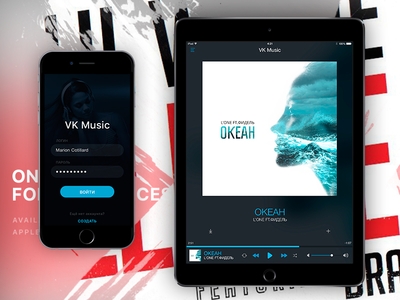Ide pikeun nyambungkeun komputer atanapi laptop keur TV tiasa rada lumrah, lamun, contona, anjeun mindeng lalajo pilem disimpen di hard drive anjeun, maénkeun kaulinan, Anjeun hoyong make TV salaku monitor kadua, sarta dina sababaraha kasus séjén. Ku tur badag, sambungkeun TV salaku monitor kadua atawa komputer laptop (atawa sakumaha inti) pikeun paling model TV modern teu masalah.
Ide pikeun nyambungkeun komputer atanapi laptop keur TV tiasa rada lumrah, lamun, contona, anjeun mindeng lalajo pilem disimpen di hard drive anjeun, maénkeun kaulinan, Anjeun hoyong make TV salaku monitor kadua, sarta dina sababaraha kasus séjén. Ku tur badag, sambungkeun TV salaku monitor kadua atawa komputer laptop (atawa sakumaha inti) pikeun paling model TV modern teu masalah.
Dina artikel ieu kuring bakal ngabahas di jéntré kumaha cara nyambungkeun komputer ka TV ku HDMI, VGA atanapi DVI, anu rupa-rupa inputs na outputs, nu paling ilahar dipake lamun nyambungkeun TV anjeun, kumaha sambungan kabel atawa adaptor bisa jadi diperlukeun, kitu ogé setélan Windows 10, 8,1, sarta Windows 7, kalayan bantuan nu bisa nyaluyukeun rupa modus gambar ti PC pikeun TV. Di handap aya pilihan pikeun sambungan kabel upami anjeun hoyong tanpa kawat, pituduh di dieu: Kumaha nyambung TV ka komputer liwat Wi-Fi. Ogé bisa jadi mantuan: Kumaha nyambung laptop ka TV Kumaha mun lalajo TV online, Kumaha nyambung dua monitor keur PC kalayan Windows 10, Windows 8 sarta 7.
Step by parentah hambalan dina nyambungkeun TV ka PC atanapi laptop
Urang ngawitan geuwat ku sambungan tina TV jeung komputer. Pikeun dimimitian ku, éta sasaena pikeun manggihan naon metoda sambungan anu optimal, sahenteuna mahal tur baris nyadiakeun kualitas gambar pangalusna.
nuturkeun anu dieusian, kayaning panyambungna Pintonan Port atanapi USB-C / Thunderbolt, sabab inputs misalna dina paling TV ayeuna aya (tapi teu aturan kaluar yen bakal aya dina mangsa nu bakal datang).
Hambalan 1: Tangtukeun mana palabuhan kana sinyal kaluaran video na audio nu aya dina PC Anjeun atawa laptop

- HDMI - Lamun boga komputer rélatif anyar, eta pisan dipikaresep nu baris manggihan eta dina port HDMI - a kaluaran digital, nu bisa dikirimkeun sakaligus tur video tinggi-harti jeung sinyal audio. Dina pamanggih kuring, nyaeta pilihan pangalusna lamun anjeun hayang sakaligus nyambung TV ka komputer, tapi metoda bisa jadi lumaku lamun boga hiji TV heubeul.
- VGA - pisan umum (sanajan model panganyarna tina kartu vidéo sarta teu), sarta basajan pikeun nyambung. Mangrupa panganteur analog pikeun ngalirkeun video, audio ka dinya geus dikirimkeun.

- DVI - panganteur transmisi sinyal video Digital, hadir dina ampir sakabéh kartu vidéo modern. Saatos kaluaran DVI-I bisa disiarkeun jeung sinyal analog, jadi adaptor DVI-I - VGA umum dianggo tanpa masalah (jeung ieu tiasa mangpaat lamun TV).
- S-Video na video komposit (AV) - eta bisa kapanggih dina kartu grafik heubeul, kitu ogé dina kartu grafik profésional pikeun ngedit video. Teu nyadiakeun kualitas gambar anu pangalusna dina TV Anjeun tina komputer Anjeun, tapi bisa jadi hijina cara pikeun nyambungkeun TV heubeul ka hiji komputer.

Ieu kabeh jenis utama panyambungna dipaké pikeun nyambungkeun TV pikeun laptop Anjeun atawa PC. Lumrahna, Anjeun kudu nungkulan salah sahiji ieu, saprak aranjeunna biasana hadir dina TV.
Hambalan 2. Nangtukeun jenis inputs video hadir dina TV
Tempo nu inputs dirojong ku TV Anjeun - di paling modern anjeun nimu HDMI na inputs VGA on heubeul - S-video atawa input komposit (tulip).

Hambalan 3. Pilih sambungan anjeun bakal ngagunakeun
Ayeuna kuring bakal daptar runtuyan jenis mungkin tina nyambungkeun TV ka komputer, sarta munggaran - kalawan titik kualitas gambar optimal of view (dina tambahan, ngagunakeun pilihan ieu, cara panggampangna pikeun nyambung), lajeng - sababaraha pilihan dina kasus ékstrim.
Anjeun bisa jadi kudu meuli kabel luyu kana toko. Sakumaha aturan, harga maranéhna teu teuing tinggi, sarta anjeun bisa manggihan rupa-rupa kabel di toko husus, atawa pindang di sagala rupa ranté ritel nu ngajual éléktronika konsumén. Kuring dicatet yén rupa kabel HDMI "emas-coated" kanggo jumlah liar teu mangaruhan kualitas gambar.
- HDMI - HDMI. Pilihan pangalusna, cukup pikeun meuli kabel HDMI tur sambungkeun panyambungna luyu, anu dikirimkeun teu ukur gambar tapi ogé sora. Mungkin masalah: Ieu teu dianggo HDMI audio ti laptop atawa komputer.
- VGA - VGA. Éta ogé gampang pikeun nerapkeun cara pikeun nyambungkeun TV, Anjeun kudu sambungan kabel luyu. kabel sapertos geus kaasup loba monitor, jeung sugan anjeun bakal némbongkeun henteu kapake. Anjeun oge bisa meuli di toko.
- DVI - VGA. Sarua sakumaha dina kasus saméméhna. Ieu bisa jadi butuh adaptor DVI-VGA na kabel VGA atanapi kabel DVI-VGA.
- S-video - S-video, S-Video - komposit (via adaptor atawa kabel luyu) atanapi komposit - a komposit. Teu cara pangalusna pikeun nyambung alatan kanyataan yén gambar dina layar TV moal jelas. Sakumaha aturan, dina ayana téhnologi modéren ieu teu dipake. Sambungan anu sarupa kumaha nyambungkeun pamaén DVD konsumen, VHS jeung sajabana.
Hambalan 4: Sambungkeun komputer Anjeun ka TV
Abdi hoyong ngingetkeun yen aksi ieu pangalusna dilumangsungkeun lengkep ngarobah kaluar TV jeung komputer (kaasup switching kaluar tina stop kontak nu), disebutkeun, éta teu pisan dipikaresep, tapi mungkin ruksakna alat alatan discharges listrik. Nyambungkeun panyambungna diperlukeun dina komputer anjeun sarta TV anjeun, lajeng ngahurungkeun duanana. Dina TV, pilih input vidéo luyu - HDMI, VGA, PC, AV. Upami diperlukeun, tingal instruksi manual pikeun TV.
Catetan: Mun anjeun nyambungkeun TV ka PC kalayan kartu grafik diskrit, anjeun bisa aya bewara nu aya dina panel pungkur aya dua panyambungna pikeun lokasi kaluaran video - dina kartu grafik na motherboard kana. Urang nganjurkeun nyambungkeun TV ka lokasi nu sami dimana monitor disambungkeun.
Lamun sagalana geus rengse neuleu, éta dipikaresep, layar TV bakal ngawitan nembongkeun sarua jeung nu ti monitor komputer (bisa jadi teu ngamimitian, tapi masalah ieu bisa direngsekeun, baca on). Mun monitor teu nyambung, éta baris némbongkeun TV wungkul.
Najan kanyataan yén TV mana wae kahubung, anjeun kamungkinan datang di sakuliah kanyataan yén gambar dina salah sahiji layar (lamun aya dua - monitor jeung TV) bakal menyimpang. Ogé, anjeun bisa jadi hoyong TV na monitor mintonkeun gambar béda (standar mangrupa gambar eunteung - sami dina kadua layarna). Urang giliran tuning PC TV ligament munggaran dina Windows 10, lajeng - dina Windows 7 sarta 8,1.
Nyaluyukeun gambar dina TV ti PC kalayan Windows 10
Pikeun komputer disambungkeun TV anjeun monitor kadua, masing-masing jeung sadaya setelan nu dilakukeun dina setélan monitor. Dina Windows 10, anjeun tiasa nedunan setélan diperlukeun dina cara di handap ieu:
- Buka Setélan (Mimitian - ikon gear atawa mencet Win + I).
- Pilih setelan dina "System" - "display". Di dieu Anjeun baris nempo dua monitor disambungkeun. Pikeun manggihan jumlah unggal tina layar nyambung (aranjeunna moal bisa cocog jalan geus ditempatkeun aranjeunna, sarta dina naon urutan nyambung), klik "ngadeteksi" (salaku hasil tina angka saluyu bakal muncul dina monitor jeung TV).

- Lamun lokasi teu pakait jeung aktual, Anjeun tiasa nyered salah sahiji mouse monitor kenca atawa ka katuhu dina parameter (ie susun ulang aranjeunna ngarujuk kana lokasi nu sabenerna). Ieu leres ngan lamun make mode "manjangkeun layar", sakumaha di handap ieu.
- Titik penting nyaéta ngan handap parameter jeung dijudulan "Langkung ti Mintonkeun". Di dieu Anjeun tiasa nyetel persis kumaha dua layar di tandem: duplikat mintonkeun ieu (gambar anu sarua kalayan hiji watesan penting: duanana bisa diatur ukur ka resolusi sarua), nu manjangkeun desktop nu (dina dua layar bakal gambar béda, hiji bakal tuluyan tina pointer sejen mouse bakal mindahkeun ujung layar pikeun kadua, nalika leres dieusian lokasi) dipintonkeun dina layar tunggal.

Sacara umum, setelan ieu bisa dianggap lengkep, iwal nu kedah pastikeun yén TV disetel ka resolusi bener (ie, resolusi fisik tina layar TV), setelan resolusi dipigawé sanggeus milih hiji husus setélan pintonan layar Windows 10. Lamun teu bisa ningali dua mintonkeun, tiasa ngabantu pituduh: Naon anu kudu dipigawé lamun Windows 10 teu ningali monitor kadua.
Kumaha ngaluyukeun gambar dina TV tina komputer jeung laptop di Windows 7 sarta Windows 8 (8.1)
Pikeun nyaluyukeun modeu tampilan dina dua layar (atawa salah, lamun bade nganggo TV diatur sakumaha monitor a), katuhu-klik dina bagian kosong tina desktop tur pilih "Resolusi layar." Ieu ngabuka jandéla handap.

Lamun ngajalankeun duanana monitor PC jeung TV disambungkeun, tapi anjeun teu terang nu salah mangrupakeun angka (1 atanapi 2) pakait jeung, anjeun tiasa klik "Identipikasi" tombol pikeun manggihan. Anjeun ogé bakal butuh kana nangtukeun resolusi asli tina TV anjeun, biasana dina model ayeuna nyaeta Full HD - 1920 ku 1080 piksel. Émbaran kudu disadiakeun dina instruksi manual.
carana ngatur
- Milih klik gambar leutik mouse keur TV anjeun sarta nyetel "Resolusi" nu atomna resolusi nyata na. Upami teu kitu, gambar bisa jadi jelas.
- Upami Anjeun keur make sababaraha layar (monitor, TV), di "Langkung ti Mintonkeun" pikeun pilih modeu operasi (salajengna - langkung).
Anjeun tiasa pilih modus handap operasi, sababaraha di antarana bisa merlukeun konfigurasi tambahan:

- Tembongkeun Desktop ngan 1 (2) - The layar kadua dipareuman, gambar hijina baris muncul dina dipilih.
- Jadi gaduh panulisan mintonkeun ieu - dina kadua layarna nembongkeun gambar anu sarua. Mun resolusi layar anu béda, kamungkinan distorsi dina salah sahijina.
- Manjangkeun layar ieu (Ngalengkepan desktop pikeun 1 atanapi 2) - dina hal ieu hiji komputer desktop "nyokot" sakaligus kadua layarna. Nalika kaluaran ujung layar Anjeun kamajuan ka layar salajengna. Dina raraga leres tur merenah ngatur pagawéan, Anjeun tiasa nyered ka mintonkeun gambar leutik dina jandela setélan. Contona, gambar dihandap sakumaha Gambar 2 - nyaeta televisi. Nalika summing up mouse ka ujung katuhu kuring narima kana monitor (Gambar 1). Mun kuring rék ngarobah lokasi maranéhanana (sabab dina tabel dina urutan béda), lajeng dina setélan abdi tiasa sered layar 2 ka sisi katuhu, jadi yén layar mimiti dihurungkeun ka kénca.

Larapkeun setélan jeung pamakéan. Pilihan pangalusna, dina pamanggih kuring - anu rék dilegakeun layar. Heula, lamun geus pernah digarap kalawan sababaraha monitor, éta bisa jadi teu sigana dalit, tapi lajeng anjeunna kamungkinan ningali mangpaat hal pamakéan ieu.
Muga, sagalana éta luhur jeung ngajalankeun leres. Lamun teu aya sambungan ka TV manggihan masalah wae, nanyakeun di komentar, abdi gé coba pikeun mantuan. Ogé, upami masalah anu - teu mindahkeun gambar ka TV, sarta playback basajan ngeunaan video nu disimpen di komputer dina TV Smart, anjeun mungkin kudu cara leuwih optimal mangrupa pikeun ngonpigurasikeun pangladén DLNA dina komputer Anjeun.